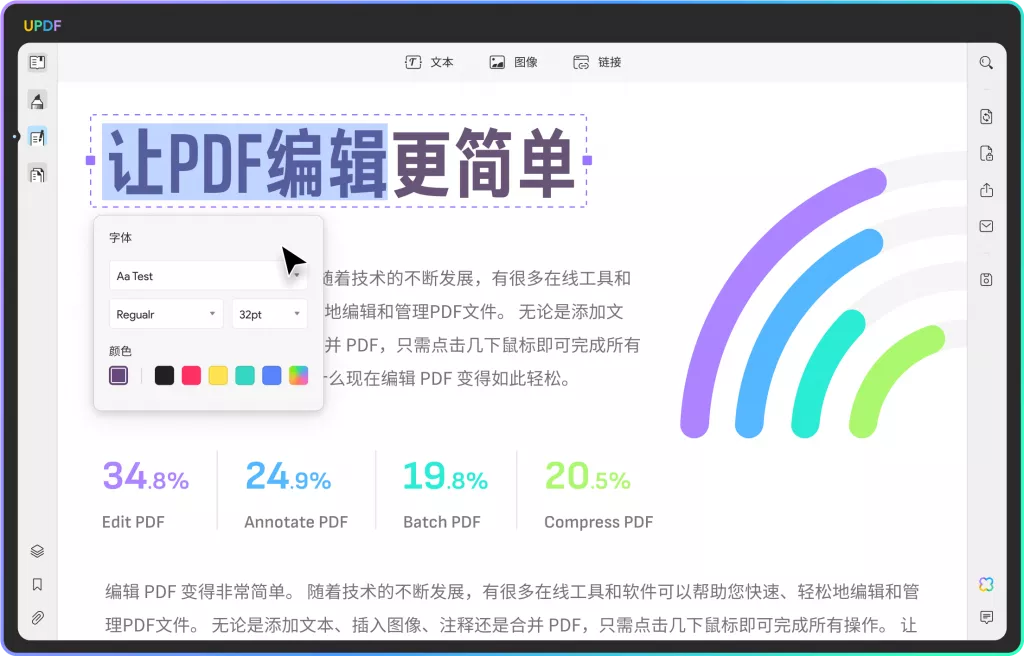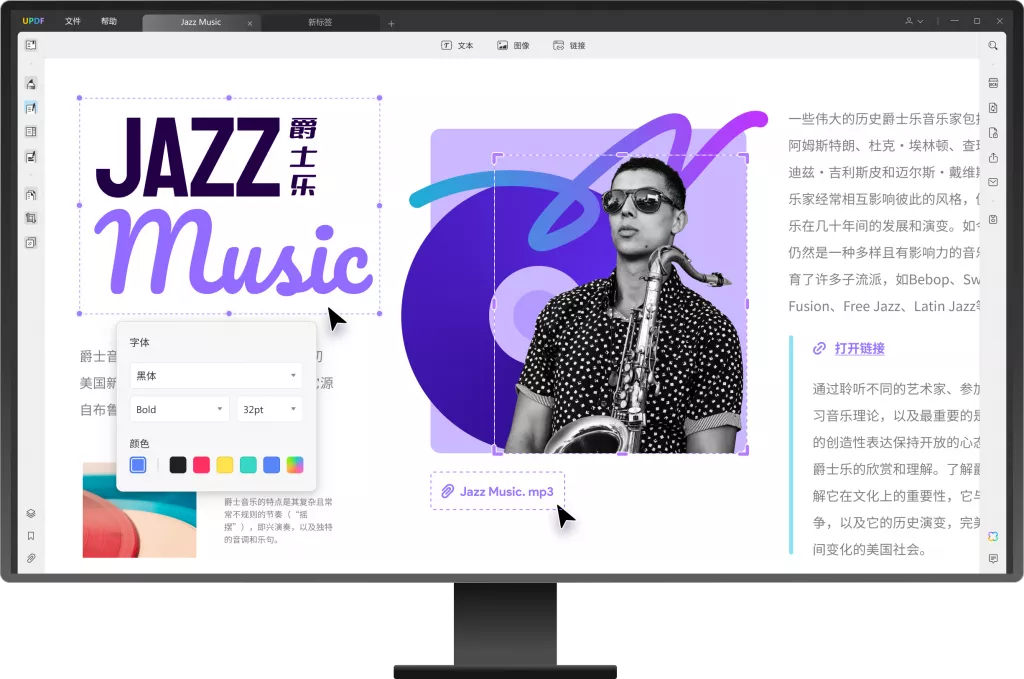在日常的文档处理中,我们常常需要在 PDF 文件里添加图片,以丰富文档内容。无论是制作产品说明书、设计宣传资料,还是撰写学术报告,恰当添加图片能让 PDF 文档更加生动形象、信息传达更直观。那么,怎样在 PDF 中添加图片呢?接下来为您分享两个实用方法,其中会着重介绍功能强大的 UPDF 编辑器。
借助专业 PDF 编辑软件 ——UPDF 编辑器
UPDF 编辑器作为一款专业且易用的 PDF 编辑工具,在添加图片方面操作便捷且功能丰富。
优势
- 多平台支持:UPDF 支持 Windows、Mac、iOS 和 Android 等多个平台,无论您使用的是电脑还是移动设备,都能随时随地进行 PDF 编辑操作。
- 简单易上手:其操作界面简洁直观,即使是初次接触 PDF 编辑的用户,也能快速熟悉并掌握添加图片的操作流程。
- 编辑功能全面:在添加图片后,您不仅可以调整图片的大小、位置,还能对图片进行裁剪、旋转等操作,满足多样化的编辑需求。

操作步骤
- 下载与安装:首先,前往 UPDF 官方网站,根据自己的设备系统下载对应的安装程序。下载完成后,运行安装程序,按照提示完成 UPDF 的安装。
- 打开 PDF 文件:启动 UPDF 编辑器,在软件主界面点击 “打开文件” 按钮,从本地文件夹中选择需要添加图片的 PDF 文件并打开。
- 进入添加图片功能:在 UPDF 的菜单栏中,点击 “编辑” 选项卡。在展开的功能列表中,找到 “添加图像” 按钮并点击。
- 选择图片文件:此时会弹出文件浏览器窗口,您可以在本地文件夹中找到需要添加的图片文件,选中后点击 “打开”。
- 调整图片:图片添加到 PDF 页面后,会出现一个蓝色边框,通过拖动边框上的控制点,可以调整图片的大小。您还可以将鼠标指针放在图片上,当指针变为十字箭头时,拖动图片到合适的位置。如果需要对图片进行裁剪、旋转等操作,点击图片后,在软件界面上方会出现相应的编辑选项,如 “裁剪”“旋转” 等,根据需求进行操作即可。
- 保存 PDF 文件:完成图片添加和调整后,点击 “文件” 菜单,选择 “保存” 或 “另存为”,将修改后的 PDF 文件保存到指定的位置。
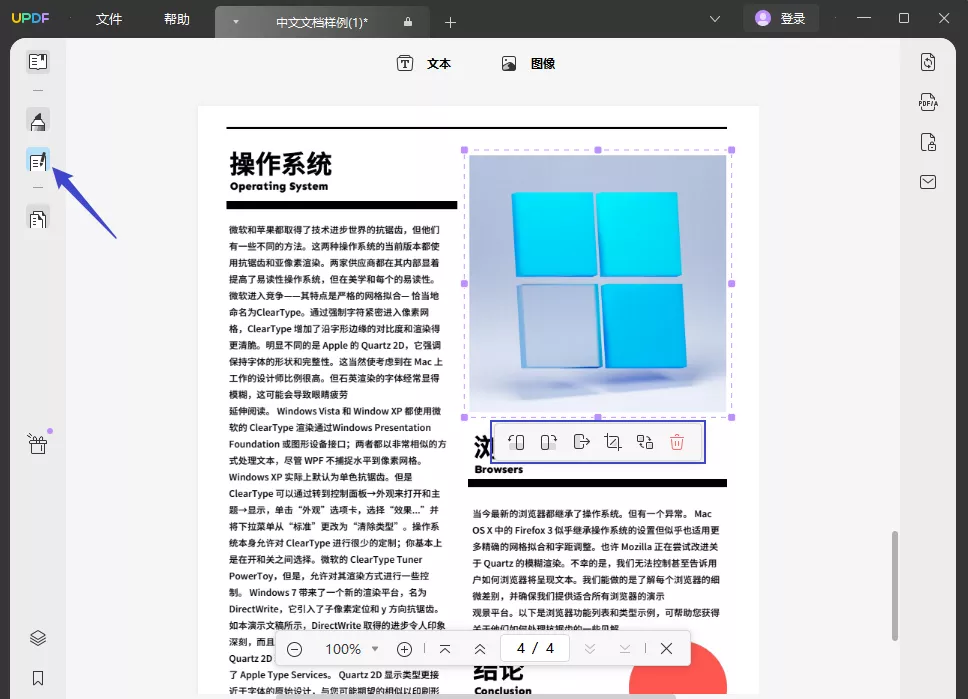
利用在线 PDF 编辑工具
一些在线平台也提供了在 PDF 中添加图片的功能,以 SmallPDF 为例。
操作方法
- 打开网站:打开浏览器,访问 SmallPDF 官网。
- 选择功能:在其首页众多功能选项中,找到 “Edit PDF(编辑 PDF)” 功能并点击。
- 上传 PDF 文件:页面会提示您上传需要编辑的 PDF 文件。您可以通过点击 “Choose File(选择文件)” 按钮,从本地文件夹中选取目标 PDF,也可以直接将文件拖曳到指定区域。
- 添加图片:文件上传成功后,在编辑界面中找到 “Add Image(添加图像)” 选项,点击后会弹出文件浏览器窗口,选择需要添加的图片文件并打开。添加后,同样可以在页面上对图片的大小和位置进行简单调整。
- 下载编辑后的 PDF:完成图片添加和调整后,点击 “Apply Changes(应用更改)” 按钮,然后点击 “Download(下载)” 按钮,将编辑后的 PDF 文件保存到本地。

注意事项
虽然在线工具操作方便,无需安装软件,但也存在一些局限性。例如,免费版可能对文件大小、编辑次数有限制,且由于文件需上传至第三方服务器,存在一定的隐私安全风险。
总结
通过以上介绍的使用 UPDF 编辑器这一专业软件以及 SmallPDF 在线编辑工具这两种方法,您可以根据自身需求和实际情况,选择最适合自己的方式在 PDF 中添加图片,提升文档处理效率和质量。
 UPDF
UPDF AI 网页版
AI 网页版 Windows 版
Windows 版 Mac 版
Mac 版 iOS 版
iOS 版 安卓版
安卓版

 AI 单文件总结
AI 单文件总结 AI 多文件总结
AI 多文件总结 生成思维导图
生成思维导图 深度研究
深度研究 论文搜索
论文搜索 AI 翻译
AI 翻译  AI 解释
AI 解释 AI 问答
AI 问答 编辑 PDF
编辑 PDF 注释 PDF
注释 PDF 阅读 PDF
阅读 PDF PDF 表单编辑
PDF 表单编辑 PDF 去水印
PDF 去水印 PDF 添加水印
PDF 添加水印 OCR 图文识别
OCR 图文识别 合并 PDF
合并 PDF 拆分 PDF
拆分 PDF 压缩 PDF
压缩 PDF 分割 PDF
分割 PDF 插入 PDF
插入 PDF 提取 PDF
提取 PDF 替换 PDF
替换 PDF PDF 加密
PDF 加密 PDF 密文
PDF 密文 PDF 签名
PDF 签名 PDF 文档对比
PDF 文档对比 PDF 打印
PDF 打印 批量处理
批量处理 发票助手
发票助手 PDF 共享
PDF 共享 云端同步
云端同步 PDF 转 Word
PDF 转 Word PDF 转 PPT
PDF 转 PPT PDF 转 Excel
PDF 转 Excel PDF 转 图片
PDF 转 图片 PDF 转 TXT
PDF 转 TXT PDF 转 XML
PDF 转 XML PDF 转 CSV
PDF 转 CSV PDF 转 RTF
PDF 转 RTF PDF 转 HTML
PDF 转 HTML PDF 转 PDF/A
PDF 转 PDF/A PDF 转 OFD
PDF 转 OFD CAJ 转 PDF
CAJ 转 PDF Word 转 PDF
Word 转 PDF PPT 转 PDF
PPT 转 PDF Excel 转 PDF
Excel 转 PDF 图片 转 PDF
图片 转 PDF Visio 转 PDF
Visio 转 PDF OFD 转 PDF
OFD 转 PDF 创建 PDF
创建 PDF PDF 转 Word
PDF 转 Word PDF 转 Excel
PDF 转 Excel PDF 转 PPT
PDF 转 PPT 企业解决方案
企业解决方案 企业版定价
企业版定价 企业版 AI
企业版 AI 企业指南
企业指南 渠道合作
渠道合作 信创版
信创版 金融
金融 制造
制造 医疗
医疗 教育
教育 保险
保险 法律
法律 政务
政务



 常见问题
常见问题 新闻中心
新闻中心 文章资讯
文章资讯 产品动态
产品动态 更新日志
更新日志